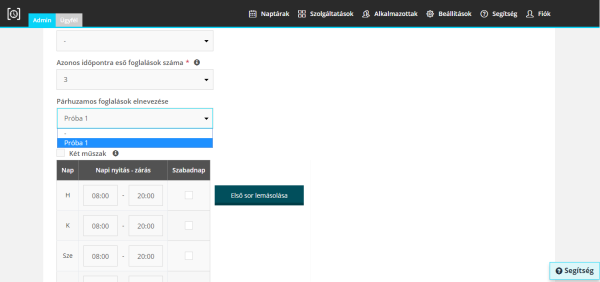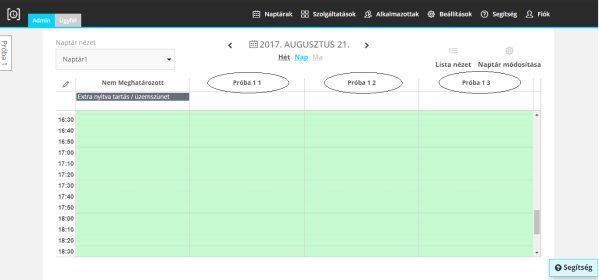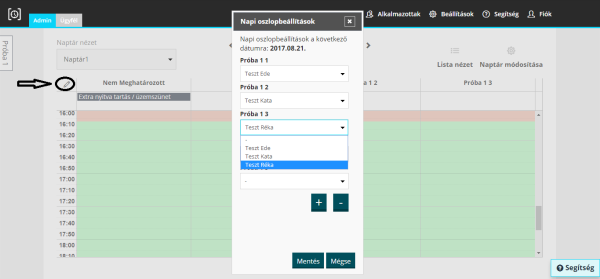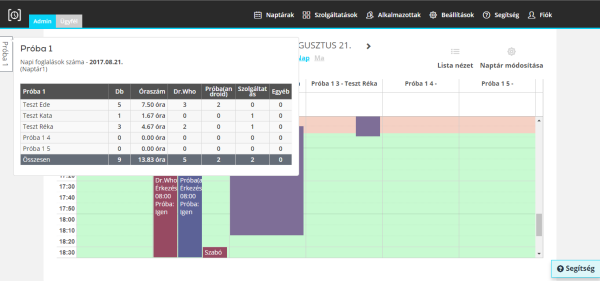A booked4.us online foglalási rendszerben lehetőséged van erőforrásaid széleskörű beállítására. Az Erőforrások funkcióval hozzá tudod rendelni a foglalásokat munkatársaidhoz, és be tudod osztani azok rendelkezésre állását.
A következő bejegyzésben lépésről lépésre bemutatjuk ennek a funkció beállítási lehetőségeit.
A booked4.us időpontfoglalóban két típusú erőforrást hozhatsz létre:
- Összes naptárhoz hozzárendelt erőforrás – Admin oldali foglalás rögzítésnél / módosításnál legördülő listából választhatod ki az adott foglaláshoz hozzárendelni kívánt munkatársat vagy eszközt.
- Egyedi hozzárendelésű erőforrás – Ennél a típusnál egyedileg tudod összekapcsolni naptáraidat az egyes szerepkörökkel. Az ilyen beállítás mellett elérhető az ún. oszlopos nézet, azaz napi nézetben oszlopokra bontva jelennek meg az adott szerepkörhöz tartozó erőforrások, és minden oszlophoz napi szinten hozzá tudod rendelni az adott szerepben lévő tagokat (munkatársakat, eszközöket).
Tipp: Ha egy adott napon több erőforrás áll rendelkezésre mint a naptárban beállított férőhelyek száma, akkor ebben a nézetben hozzá tudsz rendelni plusz oszlopot, így több férőhelyet tudsz létrehozni arra napra.
Erőforrás létrehozása lépésről lépésre:
Első lépésként kattints a Felhasználók menüben az Erőforrások opcióra.
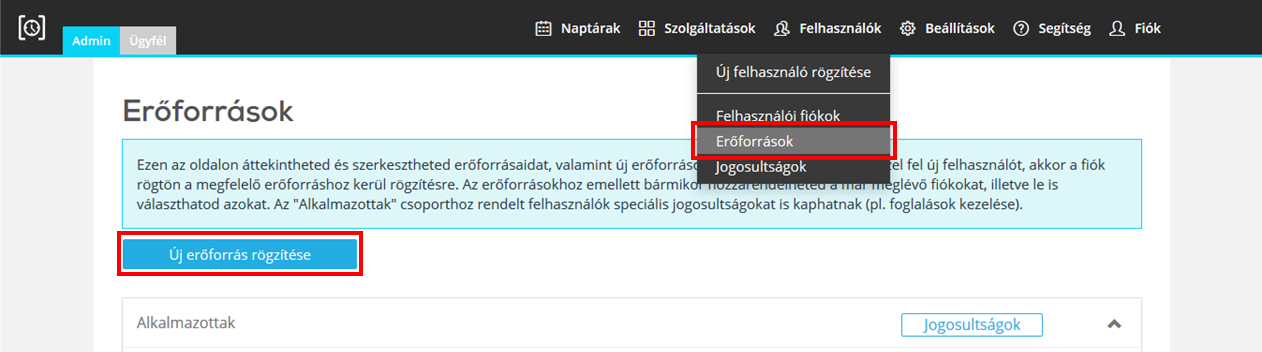
Itt az Új erőforrás rögzítése gombra kattintva vehetsz fel új erőforrást.
A megjelenő képernyőn add meg az erőforrás nevét (1), és válaszd ki, hogy milyen erőforrástípust szeretnél létrehozni (2). Ha az összes naptárhoz hozzárendelt erőforrást szeretnél létrehozni, pipáld be a Foglalásnál választható – adminisztrátori felületen opciót, ha pedig oszlopos nézetet szeretnél használni, hagyd üresen a négyzetet.
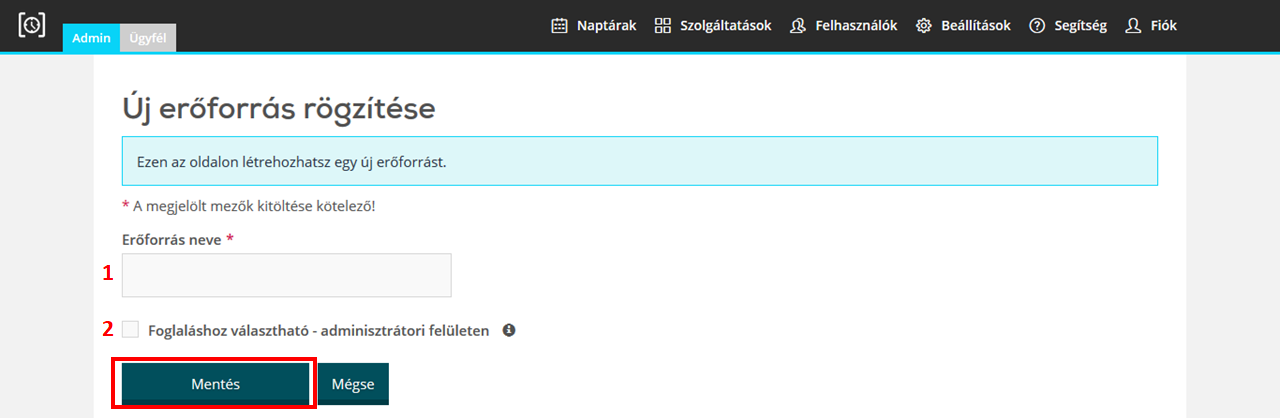
Következő lépésként vedd fel az adott erőforráshoz tartozó tagokat az itt ismertetett módon. A szerepeket és a tagokat a későbbiekben természetesen tudod módosítani. Az alábbiakban bemutatjuk a két különböző szereptípus funkcióit és beállításait mutatjuk be.
Összes naptárhoz hozzárendelt erőforrás leírása és beállítása:
Ha a képen látható módon bepipáljuk a Foglaláshoz választható – adminisztrátori felületen négyzetet akkor az erőforrás minden naptáradhoz hozzá lesz rendelve, és az admin oldali kezelésnél az adott erőforráshoz rendelt tagok legördülő listából lesznek választhatóak a foglalásokhoz.
Egyedi hozzárendelésű erőforrás leírása és beállítása:
Ha nem pipáljuk be ezt a négyzetet, akkor az erőforrást egyedileg kell hozzárendelni a kívánt naptár(ak)hoz. Ebben a típusban lesz elérhető az oszlopos naptárnézet.
Miután létrehoztad az erőforrást, kapcsold hozzá a megfelelő naptárhoz. Ehhez a Naptárnézetben válaszd ki a kívánt naptárat, és kattints a Naptár módosítása ikonra. Végül a Párhuzamos foglalások elnevezése mezőben állítsd be, hogy melyik erőforrást szeretnéd hozzákapcsolni a naptárhoz, és kattints a Mentés gombra!
Az alábbi képen egy olyan naptár napi nézetét látod, amelyben az erőforrások oszloposan vannak felosztva.
A Ceruza ikonra kattintva hozzá tudod rendelni az oszlopokhoz az erőforráshoz tartozó felhasználói fiókokat, sőt extra helyeket is létre tudsz hozni az adott napra, vagy el tudsz távolítani oszlopokat (foglalható helyeket) a + / – jelre kattintva.
A foglalási rendszer automatikus statisztikákat is készít az egyes erőforrásokról és az azokhoz tartozó foglalásoktól. Ha a képernyő bal felső sarkában a négyzetbe zárt ablakra kattintunk, gyorsan hozzáférhetünk ezekhez a statisztikákhoz.
Erőforrások és felhasználói fiókok módosítása és törlése
Az időpontfoglalódban létrehozott erőforrásokat és az azokhoz tartozó tagokat természetesen bármikor módosíthatod, törölheted, vagy újakat vehetsz fel. Ezt a Felhasználók menüpont megfelelő almenüiben teheted meg.
FONTOS! Amennyiben egy erőforrást törölni szeretnél, győződj meg arról, hogy az adott erőforrás nincs hozzákapcsolva egyetlen naptárhoz sem.
Így tudod leválasztani a szerepet a naptárról:
1) A Naptárak megnyitása után klikkelj a Naptár nézet fülre.
2) Klikkelj a Naptár módosítása fülre. A Párhuzamos foglalások elnevezése fül legördítése után válaszd ki a vízszintes vonalat.
További kérdéseid vannak az erőforrások kialakításával, vagy az online időpontfoglaló rendszer bármilyen egyéb funkciójával kapcsolatban? Keress bennünket bizalommal a +36-1-510-0212-es telefonszámon vagy e-mail címünkön: kapcsolat@booked4.us
Nincs még saját foglalási rendszered? Akkor hozz létre egyet ingyen!